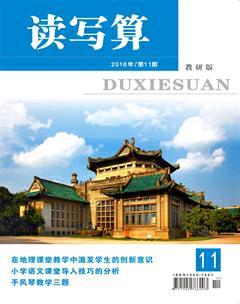用“搭积木”的方法创建CAD实体
李芮
摘 要:我在职业学校教CAD绘图多年,在工作中我发现现在的职校生,基础知识越来越差,看图能力也不好。为了简单、方便的学好实体造型,我总结出了下面的用“搭积木”的方法,创建CAD实体的方法。
关键词:搭积木;实体;造型
中图分类号:G712 文献标识码:B 文章编号:1002-7661(2016)11-019-01
只要稍微了解CAD软件的老师和同学都知道,CAD软件主要是用于平面图形的绘制。要创建实体时都会用soildworks、Por/E、UG等软件,其实CAD软件创建实体也很简单、方便。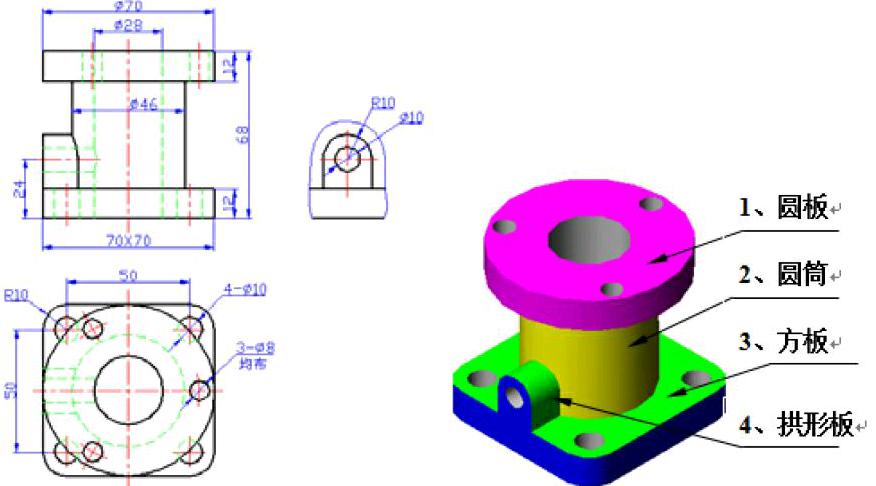
一般CAD软件的书在介绍实体造型部分时,都要用到“用户坐标系”这个工具条,但职业学校的大多数同学基础知识都较弱,对坐标系的方向和转换常常让同学们头痛。但我在教学中总结出来的这种“搭积木”的方法,就可绕过“用户坐标系”,在“视图”工具条中“搭”建起实体来。下面通过一个实例说明。
因为我们是用“搭积木”的方法创建实体,所以我们要知道此三通支座实体是用几个“积木”搭建起来的。通过平面图形我们可以看出,它是由四块“积木”搭建起来的,第1:上面的圆板。第2:中间的圆筒。第3:下面的方板。第4:左面的拱形板。另外,此三通支座所有的孔都是圆形通孔。
下面我们开始创建实体。
第一步:打开“三通支座”的平面图形。然后新建一个文件,可起名为“三通支座实体”。
第二步:将平面图形中圆板的部分复制到新图形的俯视图中,然后面域,根据尺寸创建第一部分实体――圆板。
第三步:将平面图形中圆筒的部分复制到新图形的俯视图中,然后面域,根据尺寸创建第二部分实体――圆筒。
第四步:将平面图形中方板的部分复制到新图形的俯视图中,然后面域,根据尺寸创建第三部分实体――方板。
第五步:将平面图形中拱形板的部分复制到新图形的左视图中,然后面域,根据尺寸创建第四部分实体――拱形板。
特别说明:第1,因为图形的形状是在左视图上,所以复制到新图中也要在左视图中,这样在“搭”实体的时候就比较方便。第2,在拉伸拱形实体长度时,应比实际长度稍长一点。因为圆形和方形要全部结合。第3,拱形板中的孔要长些,并在实体搭成后,最后打通。
第六步:点击“视图”工具条中的“西南等轴测视图”图标,在有立体感的情况下,使用“移动”加“捕捉”命令,将四部分精确地组合在一起,然后使用“并集”命令将它们合成一个整体。
第七步:使用“差集”命令,将拱形板中的长孔打通,完成实体造型。
名位老师和同学,用这种方法创建CAD实体是不是很简单和方便。还有两个小例子,同学也可以自己去练练。